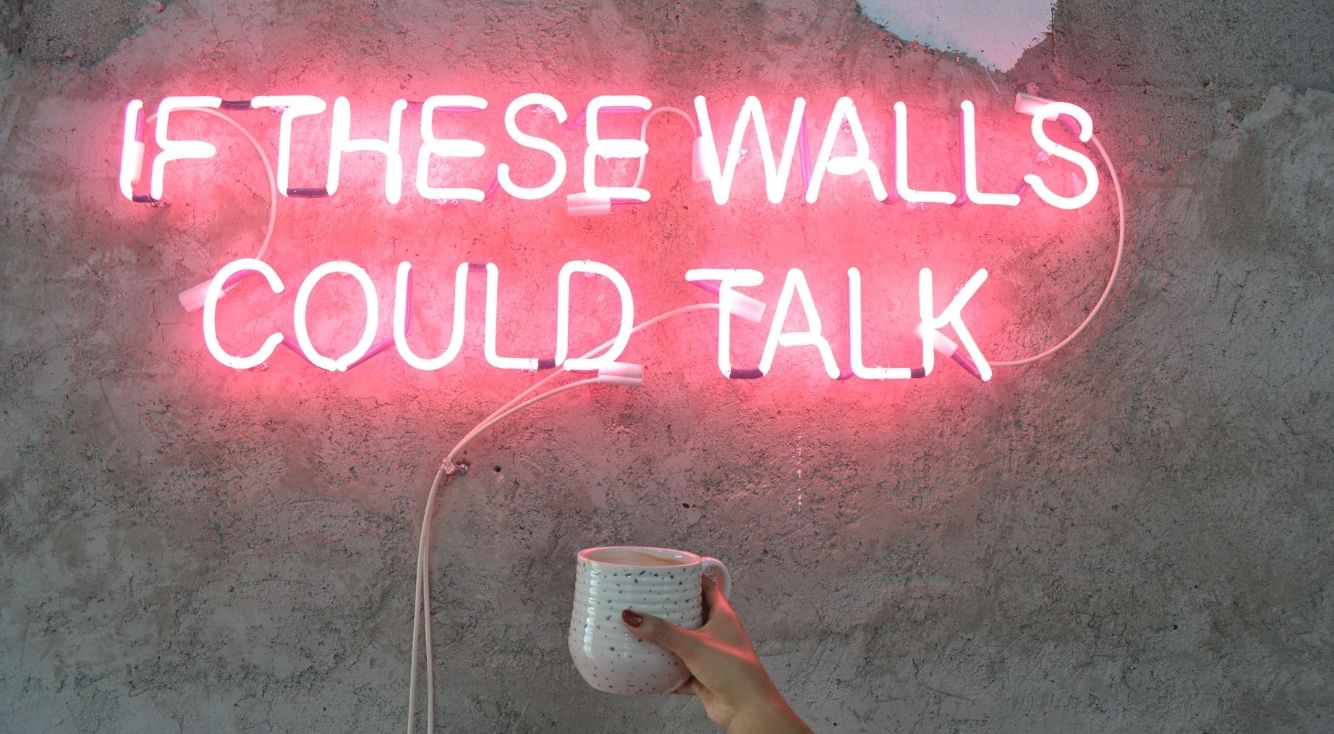
【Gmail】メーリングリストで送信を便利に!使い方を教えて!
Gmailは非常に浸透していますが、Gmailにおいてもメーリングリストがあることを知っていますか?
メーリングリストを設定することで、たくさんの人に一度にメッセージを送ることも可能です。
また、やり取りを全て可視化することができるので、団体でのコミュニケーションの透明化を図ることができます。
友達同士の遊びはもちろん、サークル活動や仕事などでも役立つGmailのメーリングリストやその他メーリングリストについて解説していきます。
Contents[OPEN]
【Gmail】メールを一斉送信する方法《スマホ》
Gmailは今や多くの人が利用している非常に有名なメールです。
格安スマホなどでキャリアのメールアドレスを持っていない人は、Gmailのアドレスを日常的に使っていることが多いかと思います。
メールは1人の人に送るイメージが強いと思いますが、たくさんの人に一度にメールを送らなくてはいけないこともありますよね。
プライベートだとグループでカラオケに行くとか買い物に行くなどの大人数でのレジャーについての連絡事項としてメールを使うこともありますよね。
LINEが非常に有名ではあるものの、一方であえてLINEを退会する人もいるので、そのような人にもGmailだと連絡が取りやすい一面があるのも事実です。
既読がつくことになんとなく返信しないといけないと思うプレッシャーを感じて疲れている人は、メールの方が喜ばれる場合もあります。
そんな人もいるからこそ、スマホでGmailにてメールを一度に送信できる方法について解説していきます。
【iPhone】「連絡先」を利用する
Gmailのアプリを開き、右上のアイコンをタップ
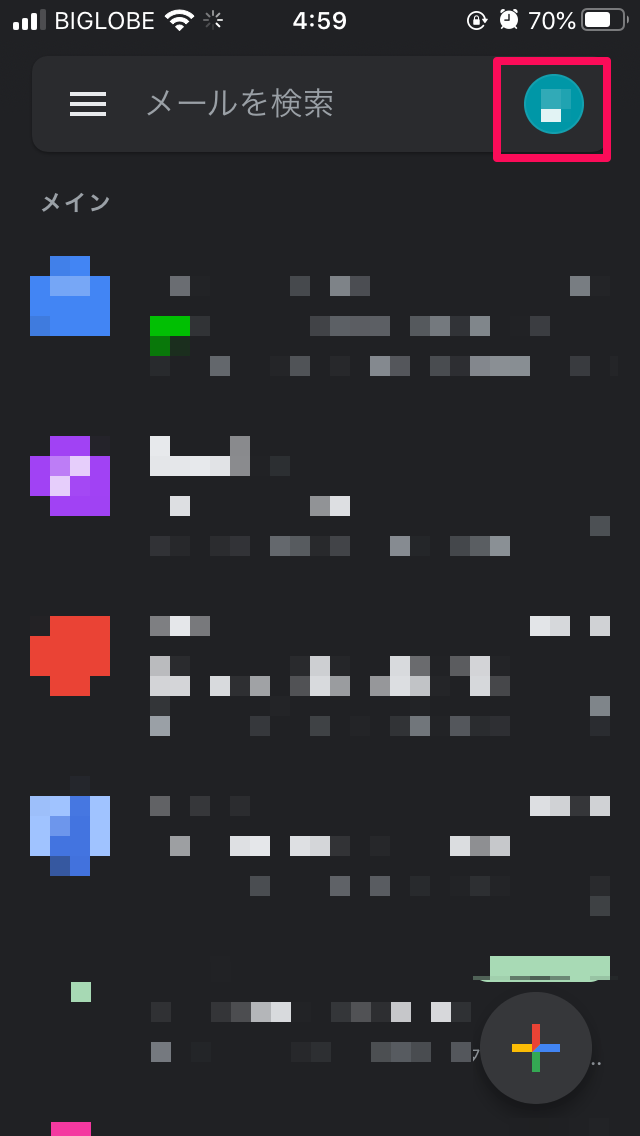 >
>
「Googleアカウントにアクセス」を選ぶ
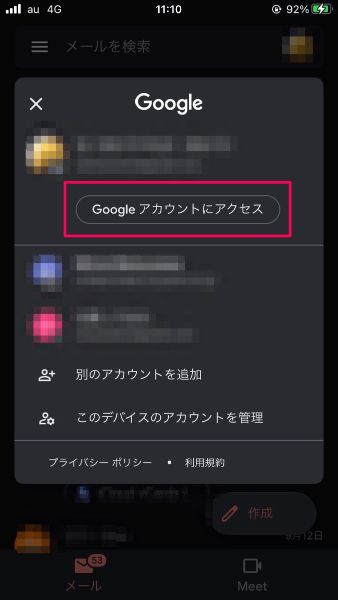
「情報共有と連絡先」をタップ
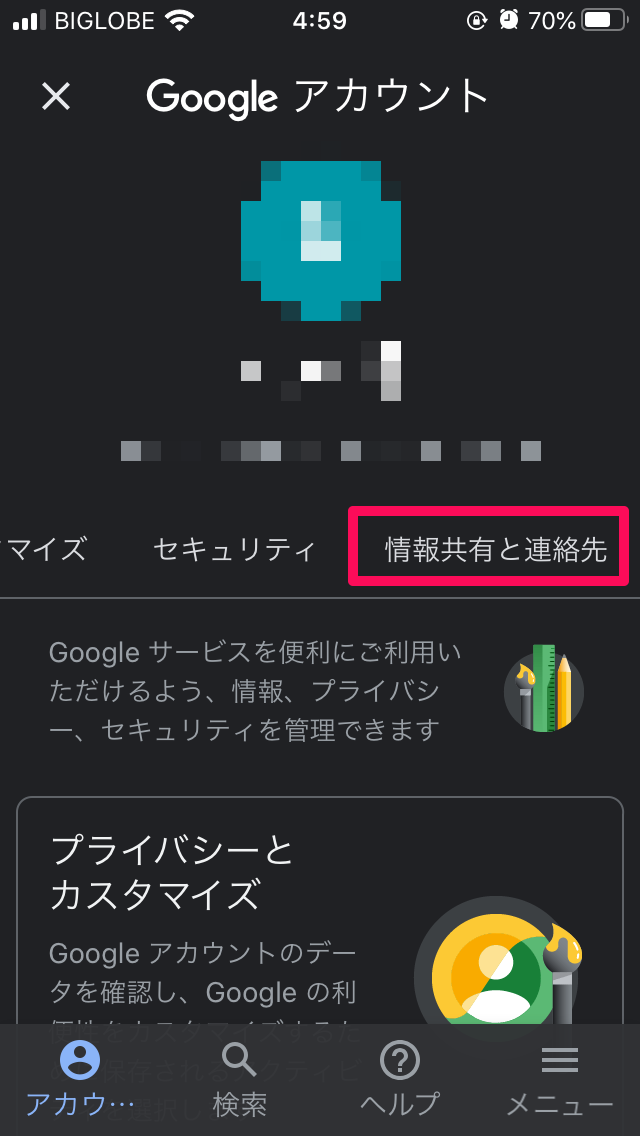
「連絡先」を選ぶ
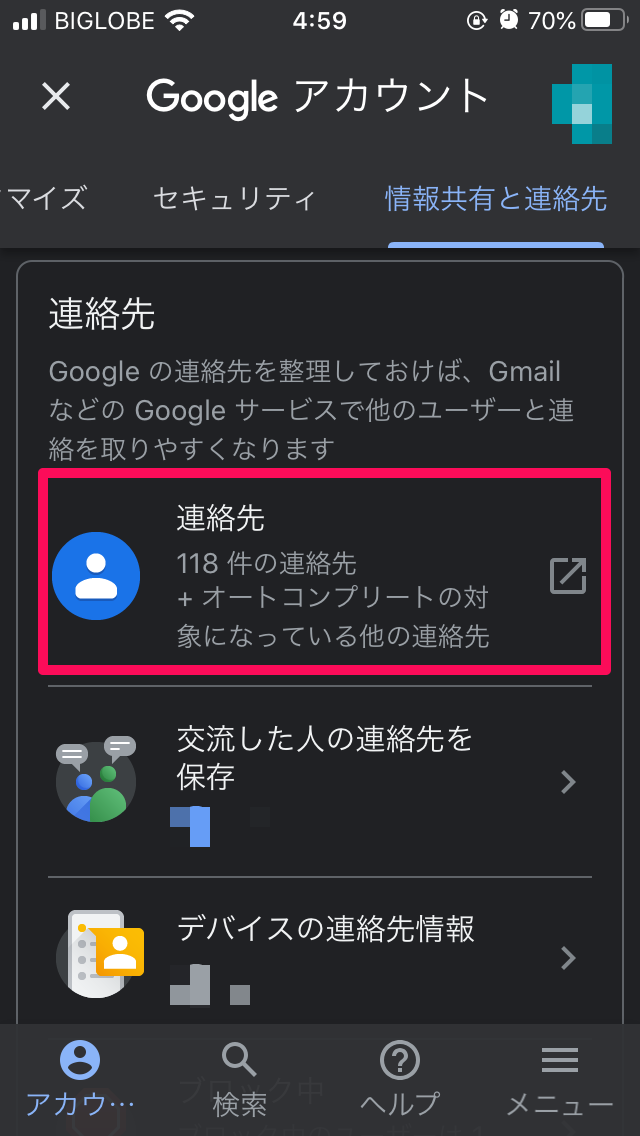
【Android】Googleコンタクトを利用する
基本的にiPhoneの時と使い方は変わりません。
Androidの場合は連絡帳アプリが存在するので、Googleコンタクトを使ってコミュニケーションをとっていくようにしましょう。
【Gmail】メーリングリストが便利!グループの作り方・使い方《PC》
決まったグループに頻繁にメールを送るのであれば、Gmailにおいてもメーリングリストを作ると非常に便利です。
あらかじめメンバーを登録しておくことによって、少しの手間でメールを送ることができます。
では、PCからGoogleのグループの作り方や使い方について解説していきます。
Googleグループを作る
「Googleグループ」で検索をかける

「グループの作成」をクリック

「グループ名」「グループメールアドレス」を入力して「次へ」をタップ

グループの設定をする

不特定多数の多くの人を募集するのであれば「誰でも参加可能」という設定を選択しましょう。

「会話閲覧できるユーザー」、「投稿できるユーザー」、「メンバー一覧表示できるユーザー」等の範囲を設定します。

グループメンバーを入力するなどをして「グループを作成」をクリック

「私はロボットではありません」の部分にチェックを入れて「グループ作成」をクリック
